Hvis du bruger en USB-stick på offentlige steder eller på delte arbejdsstationer, er det en god ide at beskytte dit privatliv. Til dette formål kan du skjule filerne på pinden fra nysgerrige øjne.
For at gøre dette skal du kryptere din USB-stick. På denne måde kan andre ikke se, hvilke filer og mapper du har gemt på enheden. På den anden side kan du få adgang til de respektive filer ved at indtaste en sikkerhedsadgangskode.
For at beskytte de data, der er gemt på en USB-nøgle, kan du bruge programmer, der skjuler alle filerne i en enkelt hemmelig fil. Den hemmelige fil kan kun låses op med det specifikke program.
Her er 5 programmer, som du kan bruge til at skjule de filer, der er gemt på dit pen-drev.
Hvad er de bedste USB-fortrolighedsværktøjer til 2019?
1Mappelås
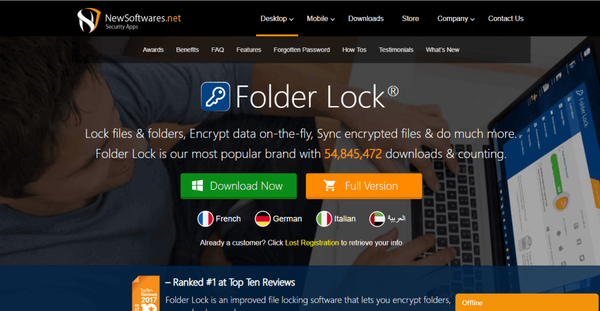
Mappelås tilbyder hastighed og enkelhed ved at kryptere filer på farten. Det gør det ganske enkelt ved at kopiere filer til digitale "skabe" beskyttet af 256-bit AES-kryptering. Skabe kan derefter sikkerhedskopieres online, beskyttes med adgangskode eller gemmes på bærbare enheder.
Du kan uploade filer til tredjeparts skytjenester som Dropbox eller være vært for dem på Folder Lock-skyserveren mod et ekstra gebyr. Der er også en funktion, der permanent sletter filer fra brugerens harddisk.
Mappelås er tilgængelig til mobile enheder og stationære computere. Der er en gratis version tilgængelig, mens den fulde version koster $ 39,95.
- RELATERET: 7 bedste fil- og mappelåseværktøjer og software til Windows 10
Folder Lock kan sikkerhedskopiere dine filer i realtid, den beskytter bærbare enheder, ødelægger filer og drev og renser din filhistorik. Mappelås er en af de mest populære filsikkerhedsapplikationer med mere end 25 millioner brugere. Det fungerer på 32-bit og 64-bit versioner af Windows 10, 8, 7, Vista, XP.
Mappelås har masser af nyttige funktioner:
- Lås filer og mapper - Skjul private billeder, dokumenter og videoer med kun et klik.
- Krypter filer - Krypter følsomme filer og mapper i on-the-fly skabe. Skabe er bærbare.
- Backup lockers - Backup og synkroniser sikkert krypterede filer lockers for at sikre sky.
- Bærbare skabe - Opret bærbare selvkørbare skabe i USB-drev, CD / DVD'er, e-mails.
- Opret tegnebøger - Opret digitale tegnebøger for sikkert at gemme virkelige kort som kreditkort og SSN'er.
- Makuleret fil - Slet filer permanent på din computer, så de ikke kan genvindes.
Skjul dine filer og dokumenter
Følg disse trin for at skjule dine filer:
- Klik på knappen 'Mappelås' øverst til venstre i Mappelås.
- Klik på 'Føj varer til lås'knap, der viser en rullemenu.
Fra denne menu har du mulighed for at tilføje filer, mapper eller enheder. Ved hjælp af denne mappelås-indstilling kan du skjule billeder, skjule videoer, skjule PDF-dokumenter, skjule regneark, skjule Word-filer og skjule mange andre filformater.
Krypter filer
Filkryptering kræver oprettelse af et skab. Følg disse trin for at oprette et skab:
- Klik på knappen 'Krypter fil' i øverste venstre hjørne
- Tryk på knappen 'Opret skab', tildel skabet skiltet,
- Indstil en adgangskode til dit skab
- Tilpas dit skab, vælg type og størrelse.
Derfor er alt hvad du skal gøre, at trække og slippe filer for at kryptere dem. Denne mulighed giver dig mulighed for at blokere og kryptere billeder, videoer, dokumenter, mapper, regneark, Office-filer og ethvert andet filformat, du vil kryptere.
Adgangskodebeskyttet billeder og videoer
Kryptering giver dig ubrydelig sikkerhed, der bruger AES-256 bit kryptering for at holde filer sikre. På den anden side giver fillåsning hurtig og effektiv låsning. Dette giver dig mulighed for at beskytte de hyppigst tilgængelige filer på dit USB-pen-drev.
Uanset hvilken indstilling du vælger til filer, giver begge disse muligheder dig adgangskodebeskyttelse af dine filer, mapper, billeder, videoer, dokumenter, Word-filer, Excel-filer og næsten enhver filtype, du kan beskytte med en adgangskode.
- RELATERET: 5 bedste software til at blokere USB-porte og forhindre instrudere
Dynamikode USB Security Suite

Dynamikode USB Security Suite er det bedste valg til overvågning af USB-drevaktiviteter.
Når du slutter et USB-drev til din computer, scanner den automatiske fjernelsesenhed automatisk og forhindrer spredning af autorun-vira. Med andre ord er det ligesom et offline antivirusprogram, der automatisk registrerer og fjerner automatisk kørte vira.
Dynamikode USB Security Suite kontrollerer til enhver tid de aktiviteter, der kører på USB-drevet. Det holder dybest set med at holde øje med, hvad folk og andre programmer gør på din computer.
Hvordan gør det det? Med aktivitetsoptageren som afbrydelse, kopiering, sletning, omdøbning med dato og klokkeslæt. Dette er et nyttigt og brugervenligt værktøj til at beskytte din computer mod trusler via USB.
De vigtigste funktioner inkluderer:
- Det bremser ikke din computer.
- Der er indstillinger, der kan tilpasses.
- Det kan deaktivere USB-porte og blokere brugen af USB-drev på dit system
Systemkrav
Her er systemkravene til gratis download af Dynamikode USB Security Suite.
- Det understøtter 32-bit og 64-bit udgaver.
- Det er kompatibelt med Windows XP, Windows Vista, 7, 8.1.
- Om harddisken skal du have ledig diskplads 100.
- Du har brug for en Ram 512MB-ram eller højere.
- Du skal have en processor på 1 GHz eller højere.
- RELATERET: 10 bedste USB-flashdrev i 2019: Nummer 3 er det sikreste
3VeraCrypt
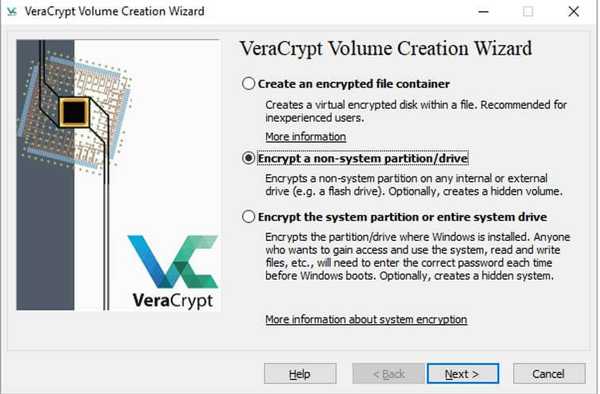
For at beskytte dataene på en USB-nøgle eller et pen-drev kan du bruge det gratis VeraCrypt-program. Det kan skjule pindens indhold i en enkelt hemmelig fil, som kun kan låses op med programmet.
Softwaren kombinerer forskellige standarder og krypteringsalgoritmer sammen. Sikkerhedsværktøjet giver maksimal beskyttelse af 2 GB data. VeraCrypt giver dig også mulighed for at kryptere hele harddisken eller USB-nøglen.
Du kan downloade programmet til en ekstern lagerenhed. Denne software kræver administratorrettigheder for at arbejde. Dette betyder, at du ikke kan bruge VeraCrypt til at åbne krypterede filer på andre computere.
- RELATERET: Hvilken filkrypteringssoftware skal jeg bruge på Windows 10?
7-lynlås

En alternativ og meget enkel løsning til at beskytte de data, der er gemt på dit USB-drev, er at bruge 7-lynlås. Dette er et af de mest populære filkomprimeringsprogrammer, der er kompatible med Windows 10.
For at bruge denne software skal du blot vælge filen i den eksterne lagerenhed, trykke på højre museknap eller pegefelt og derefter klikke blandt de forskellige emner på “Tilføj til arkiv“.
Derefter skal du kigge efter feltet "Kryptering", trykke på Enter, indtaste beskyttelsesadgangskoden og trykke på "OK"
- RELATERET: 5 bedste sikkerhedskopieringssoftware til eksterne harddiske [LIST i 2019]
Rohos Mini
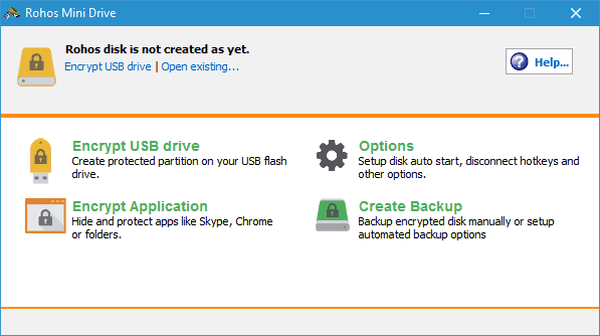
Rohos Mini er et af de mest populære USB-krypteringsprogrammer og kræver ingen særlig tilladelse.
Softwaren, der kan kryptere op til 2 GB data, bruger 256-bit AES (Advanced Encryption Standard) krypteringssystem. Det opretter en adgangskodebeskyttet virtuel disk.
Et element, der ikke skal overses af Rohos Mini Drive, er tilgængelighed. Faktisk kan du åbne sikkerhedsværktøjet fra enhver computer. For at bruge det skal du blot downloade værktøjet på USB-nøglen.
Konklusion
USB-softwareløsninger til privatlivets fred tilbyder en praktisk og pålidelig metode til at sikre USB-flashdrev mod uautoriseret adgang. Som beskrevet ovenfor er der masser af sådanne værktøjer på markedet.
Tag dem alle sammen og nævn dine favoritter i kommentarerne nedenfor.
RELATEREDE GUIDER, DU SKAL KONTROLLERE:
- Sådan bruges SSD med indbygget kryptering
- 5 bedste cloud-krypteringsværktøjer til Windows-pc-brugere [Guide 2019]
- 3 bedste Wi-Fi-krypteringssoftware til beskyttelse af følsomme data
- software
- USB-problemer
 Friendoffriends
Friendoffriends



